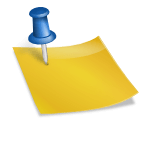휴대폰의 기능이 나날이 발전하면서 텍스트가 있는 사진을 찍거나 찍어둔 사진에서 문자 추출이 가능한 사실을 알고 있었나요? 혹시~ 책을 읽다가 마음에 드는 부분이 있어서 이걸 카톡으로 보내고 싶은데 일일이 타이핑하는 건 귀찮을 때 갤럭시에서 바로 텍스트 추출 방법을 써서 카톡으로 남길 수 있어요.오늘은 갤럭시에서 손쉽게 문자가 있는 이미지에서 텍스트나 문자를 추출하는 방법에 대해서 알아보겠습니다. 카메라에서 직접 텍스트를 추출하다

먼저 갤럭시 카메라로 이미지(책, 문서 등) 텍스트 추출 방법에 대해 알아보겠습니다. 어떻게 보면 가장 많이 쓰고 빠른 방법이라 잘 보고 기억하면 훨씬 편하게 쓸 수 있을 것 같아요~ 갤럭시 카메라 켜기, 책이나 문서 같은 텍스트가 있는 이미지를 카메라에 비추기, 글자가 있는 이미지를 자동으로 인식한 뒤 생성된 노란색 T아이콘을 눌러준다.상단에 있는 “텍스트 추출”을 누른다.(스캔을 누르면 문서가 통째로 스캔본으로 저장 가능) 자동으로 문자를 인식한 후 원하는 길이만큼 지정해준다.복사 및 공유를 클릭하여 선택한 부분을 복사한다.원하는 곳에 붙여서 사용한다.
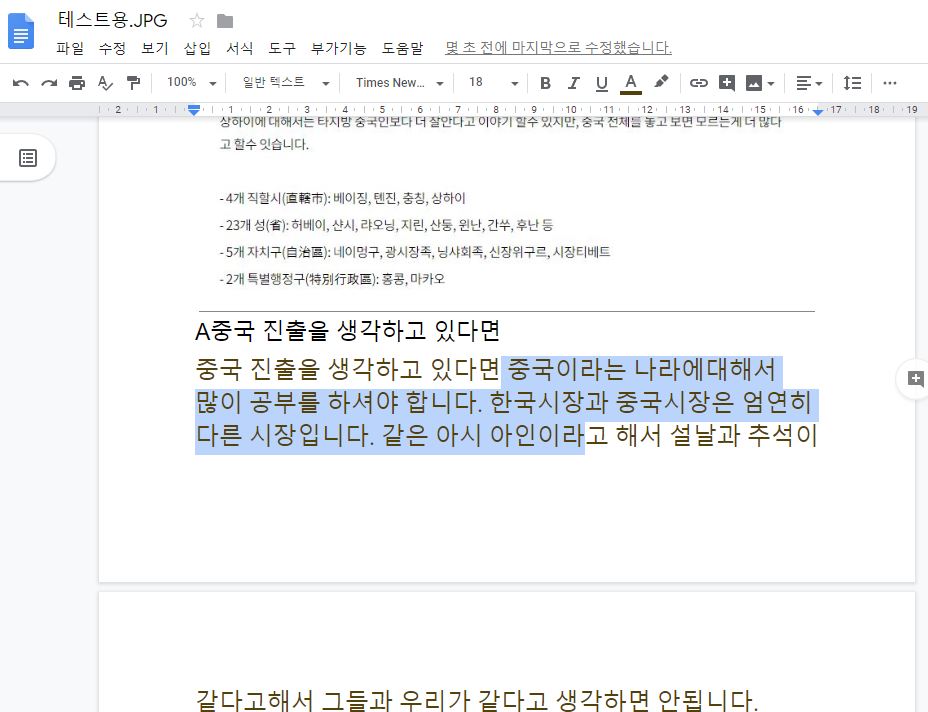
이렇게 추출된 텍스트를 원하는 범위만큼 지정해 복사를 누르면 텍스트가 복사돼 카카오톡이나 문자메시지 혹은 메모장 등에 붙여 활용할 수 있습니다. 활용 팁
참고로 저 같은 경우에는 책이나 안타넷 검색 중에 메모를 하고 싶은 부분이 있다면 이렇게 핸드폰 카메라를 이용해서 책이나 화면을 직접 찍고 추출 기능을 이용해서 복사를 한 다음에 갤럭시 노트에 저장을 해놓습니다. 사진(갤러리)에서 텍스트를 추출하다이 경우 주로 활용할 수 있는 방법은 책에서 어떤 부분만 추출하는 것이 아니라 여러 장의 텍스트 추출이 필요할 때 책에 있는 사진을 우선적으로 카메라로 촬영하고 나중에 다른 앨범에 들어가 사진에서 추출하는 용도로 사용하는 것이 좋습니다.이전 이미지 다음 이미지갤러리를 클릭합니다. 찍어둔 문자 이미지를 선택하세요. 오른쪽 하단의 노란색 T 아이콘을 클릭합니다.문자를 자동으로 인식한 후 원하는 부분을 선택하여 복사 및 공유를 하여 활용합니다.갤러리에 미리 촬영해둔 이미지를 선택하면 갤럭시에서 자동으로 텍스트를 인식하고 오른쪽 하단에 노란색 T아이콘이 활성화됩니다.아까와같이원하는범위를선택해서다양한방법으로활용하면됩니다